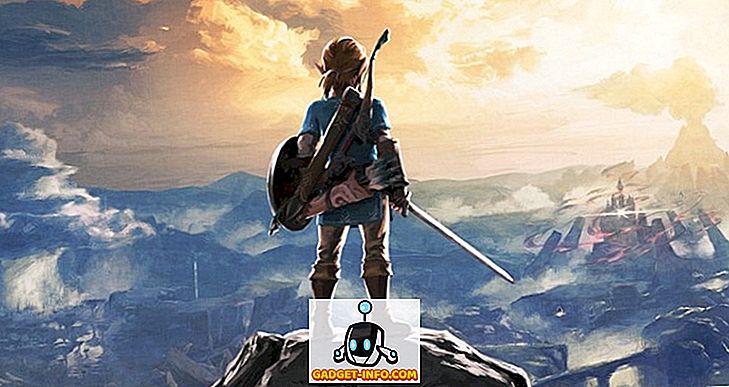เมื่อใดก็ตามที่คุณจับภาพหน้าจอบน Mac ของคุณภาพหน้าจอจะถูกบันทึกในรูปแบบ PNG ตามค่าเริ่มต้น ไฟล์ PNG นั้นดีกว่าไฟล์ JPG เนื่องจากมีการบีบอัดแบบไม่สูญเสียความหมายคุณภาพของภาพจะไม่ได้รับผลกระทบแม้หลังจากที่คุณบีบอัดรูปภาพ อย่างไรก็ตามไฟล์ PNG นั้นมีขนาดใหญ่กว่าไฟล์ JPG ซึ่งทำให้ยากต่อการแบ่งปันทางออนไลน์ ยิ่งไปกว่านั้นพวกมันยังกินพื้นที่ว่างบนฮาร์ดไดรฟ์ Mac ของคุณอย่างช้าๆโดยที่คุณไม่สังเกตเห็น ดังนั้นสำหรับกรณีการใช้งานส่วนใหญ่จะเป็นการดีกว่าถ้าใช้ภาพหน้าจอในรูปแบบ JPG
วิธีที่ชัดเจนที่สุดในการบันทึกภาพหน้าจอในรูปแบบ JPG คือการเปิดภาพหน้าจอดั้งเดิมและส่งออกเป็นรูปแบบ JPG แต่กระบวนการนี้ใช้เวลานานเนื่องจากคุณจะต้องทำมันด้วยตนเองสำหรับทุกสกรีนช็อตที่คุณเคยถ่าย สิ่งนี้จะทำให้ไฟล์ PNG ดั้งเดิมไม่เป็นอันตรายเพื่อให้คุณจัดการได้ในภายหลัง เราต้องทำให้การจับภาพหน้าจอง่ายกว่านั้น ต่อไปนี้เป็นสองวิธีในการบันทึกภาพหน้าจอในรูปแบบ JPG ใน Mac:
ใช้ Terminal เพื่อเปลี่ยนรูปแบบภาพหน้าจอเริ่มต้นใน Mac
เทอร์มินัลเป็นเครื่องมือเอนกประสงค์ซึ่งสามารถเปิดพอร์ทัลให้มีฟีเจอร์และการตั้งค่าที่ซ่อนอยู่มากมายหากคุณรู้วิธีเข้าถึง หากต้องการเปลี่ยนรูปแบบภาพหน้าจอเริ่มต้นจาก PNG เป็น JPG ให้ เปิดเทอร์มินัล คัดลอกคำสั่งต่อไปนี้ แล้วกด return / enter เพียงเท่านี้ตอนนี้เมื่อใดก็ตามที่คุณจับภาพหน้าจอมันจะบันทึกในรูปแบบ JPG โดยอัตโนมัติ
ค่าเริ่มต้นเขียน com.apple.screencapture ประเภท jpg

คุณสามารถ บันทึกภาพหน้าจอได้โดยตรงในรูปแบบ PDF หากคุณต้องการ เพียงแค่เปลี่ยน 'jpg' ในบรรทัดคำสั่งเป็น 'pdf'
ค่าเริ่มต้นเขียน com.apple.screencapture ประเภท pdf

เพียงแค่เปลี่ยนรูปแบบในบรรทัดคำสั่งคุณสามารถตั้งค่ารูปแบบเริ่มต้นสำหรับภาพหน้าจอ รูปแบบไฟล์ที่ใช้กันมากที่สุดคือ JPG, PNG, TIFF และ PDF อย่าลังเลที่จะเปลี่ยนบรรทัดคำสั่งและสำรวจรูปแบบเหล่านี้
ใช้แอพของบุคคลที่สามเพื่อจับภาพหน้าจอใน JPG
ถ้าคุณเป็นคนที่จับภาพหน้าจอและ สลับระหว่างรูปแบบ บ่อยๆ การพิมพ์คำสั่งทุกครั้งเพื่อเปลี่ยนรูปแบบอาจทำให้เกิดความยุ่งยาก ในกรณีเช่นนี้คุณสามารถใช้แอพของบุคคลที่สามหลายแห่งซึ่งขอให้คุณ เลือกรูปแบบที่จำเป็น ก่อนที่คุณจะบันทึกภาพหน้าจอของคุณ คนที่ฉันใช้และพึ่งพาภาพหน้าจอส่วนใหญ่ของฉันคือ Monosnap มันเป็นแอพฟรีที่คุณสามารถดาวน์โหลดได้จาก Mac App Store แอพเมื่อเปิดตัวใช้งานในแถบเมนูของคุณ คุณสามารถจับภาพหน้าจอโดยคลิกที่ไอคอนในแถบเมนูหรือโดยใช้ปุ่มลัดที่กำหนดเอง

เมื่อคุณจับภาพหน้าจอหน้าต่างการประมวลผลภาพจะเปิดขึ้นซึ่งช่วยให้คุณเปลี่ยนรูปแบบของภาพหน้าจอเป็น JPG หรือ PNG นอกเหนือจากนั้นคุณยังสามารถใช้เพื่อ อธิบายหรือเน้น ภาพหน้าจอของคุณ หากคุณเปลี่ยนรูปแบบหน้าจอของคุณบ่อยๆนี่เป็นแอพสำหรับคุณ
เปลี่ยนรูปแบบภาพหน้าจอเป็น JPG ใน Mac ได้อย่างง่ายดาย
นั่นเป็นวิธีง่ายๆในการเปลี่ยนรูปแบบภาพหน้าจอเป็น JPG ใน Mac เทอร์มินัลเป็นวิธีการที่จะไปหากคุณไม่เปลี่ยนรูปแบบภาพหน้าจอบน Mac เป็นประจำ แต่ถ้าคุณเป็นคนที่เปลี่ยนรูปแบบภาพหน้าจอบ่อย คุณสามารถลองใช้แอปของบุคคลที่สามเช่น Monosnap โปรดทราบว่าคุณภาพของภาพหน้าจออาจลดลงหากคุณใช้รูปแบบ JPG ดังนั้นลองใช้วิธีใดวิธีหนึ่งจากสองวิธีและแจ้งให้เราทราบหากคุณมีข้อสงสัยใด ๆ ในส่วนความคิดเห็นด้านล่าง